不锁定屏幕怎么设置
更新时间:2024-02-18 09:51:52作者:jiang
在使用Win10操作系统时,我们可能会遇到一个问题:屏幕在一段时间后自动锁定,需要重新输入密码才能解锁,这在某些情况下可能会带来不便,特别是当我们需要长时间使用电脑而不希望屏幕频繁锁定时。如何设置Win10让屏幕保持常亮呢?本文将为您介绍几种简单的方法。无论您是想在工作时保持屏幕长亮,还是在观看视频时避免频繁的屏幕锁定,都可以根据以下方法来设置您的Win10系统,让屏幕保持常亮。
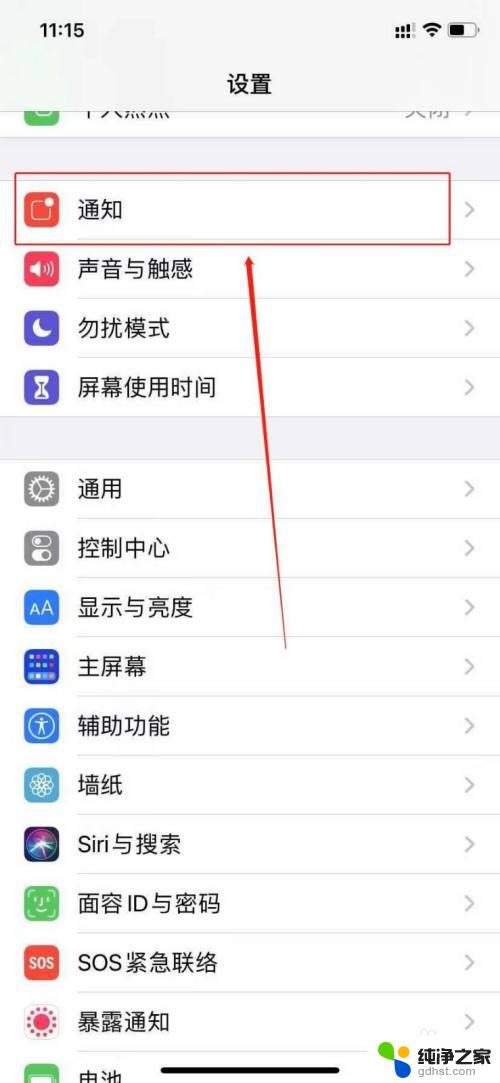
1、在Windows10系统桌面,右键点击桌面左下角的开始按钮。在弹出菜单中选择“运行”菜单项(Win+R打开运行)。
2、接下来在打开的Windows10运行窗口中,我们输入命令gpedit.msc,然后点击确定按钮。
3、这时就会打开Windows10的本地组策略编辑器窗口,在窗口中依次点击“计算机配置/管理模板/控制面板/个性化”菜单项。
4、这时在右侧打开的新窗口中,我们点击“不显示锁屏”设置项。
5、右键点击该设置项,然后在弹出菜单中选择“编辑”菜单项。
6、这时就会打开不显示锁屏的窗口,在这里选择“已启用”设置项。最后点击确定按钮就可以了。这样以后Windows10系统就不会再显示出锁屏界面了。
以上就是如何设置不锁定屏幕的全部内容,如果你遇到同样的情况,可以参照我的方法来处理,希望对大家有所帮助。
- 上一篇: windows任务栏在左边
- 下一篇: win10转win7bios怎么设置
不锁定屏幕怎么设置相关教程
-
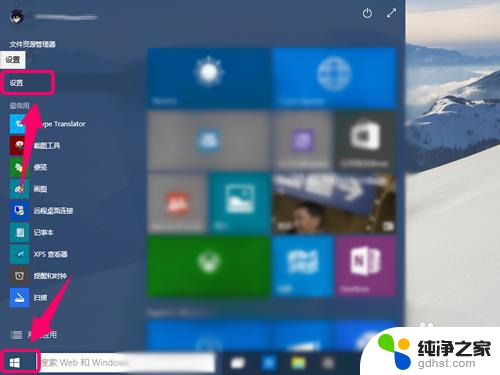 解锁屏幕图片怎么设置壁纸
解锁屏幕图片怎么设置壁纸2024-08-18
-
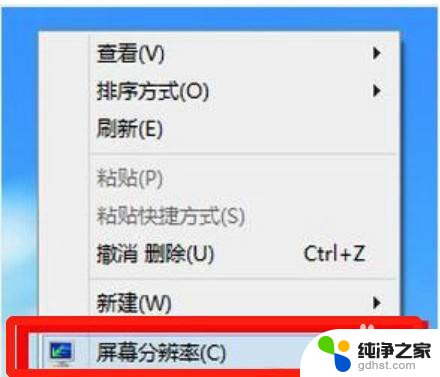 屏幕分辨率锁定无法调整
屏幕分辨率锁定无法调整2023-12-11
-
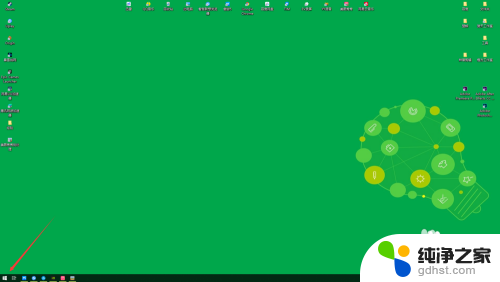 电脑屏怎么设置锁屏
电脑屏怎么设置锁屏2024-06-28
-
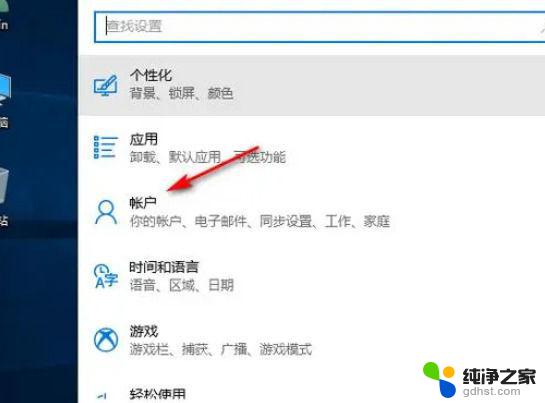 win10家庭版怎么设置自动锁屏
win10家庭版怎么设置自动锁屏2024-10-01
win10系统教程推荐